画面キャプチャを素早く保存・編集できるChrome拡張「Lightshot」
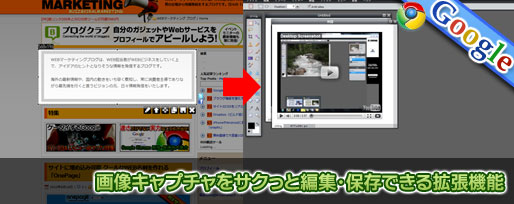
画面キャプチャをおこなえるソフトやブラウザの拡張機能はたくさんありますが、ここまで軽くて、サクっと編集画面へ移動したり、保存できるものはなかなかないのでは?
今回は、Google Chromeでの画面キャプチャを便利にしてくれる拡張機能をご紹介します。
画像キャプチャをサクっと編集・保存できるChrome拡張機能
「Lightshot (screenshot tool)」は、Google Chromeでの画面キャプチャを、カンタン・便利にしてくれるChrome 拡張機能。
保存や編集画面への遷移がショートカットキーでおこなえるのも非常に便利です。
早速使ってみます
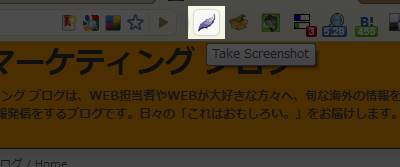
↑まず、キャプチャのボタンを押します。
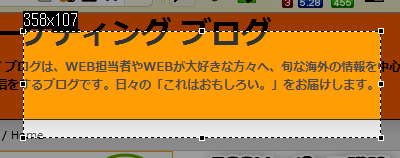
↑キャプチャ範囲選択時に、サイズがリアルタイムに表示されるのも良いですね。
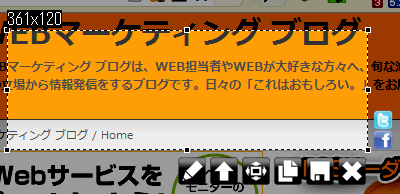
↑範囲を決定すると、編集や保存、共有などのボタンが出てきます。これらの機能は”Ctrl+S”などのショートカットキーでも選択可能です。(※ショートカットキーは後述)
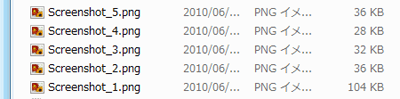
↑Ctrl+S でマイドキュメントフォルダにどんどん保存できるのも非常に便利。ダイアログボックスが開くこともなく、PNG形式で連番が振られます。
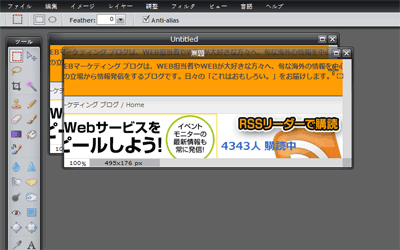
↑画像編集を選択すると、オンライン上でPhotoshopのような画像編集ソフトで加工することができます。
利用可能なショートカットキー
- Ctrl + C:クリップボードに保存
- Ctrl + S:マイドキュメントへ保存
- Ctrl + E:オンライン編集ソフトで開く
- Ctrl + D:オンライン編集ソフトにアップロード
- Ctrl + F:フルスクリーンで表示
- Ctrl + X:閉じる(キャンセル)
試してみたい方はLightshot (screenshot tool)へどうぞ。
思うに、何かを保存する際、「どこに保存する?」という行程はいらないのではないかと思います。Firefoxのアドオンでもそのような、ムダな行程を省ける機能を持ち合わせたものが人気でしたが、今後もそういった機能やアイデアを持った拡張機能が人気になりそうですね。
- メールの超プロが教えるGmail仕事術

- 価格:¥ 1,575
- 平均評価:4.5
- 納期:在庫あり。
- Amazon で詳細を見る by iPhoneで会社を活性化
スポンサードリンク
この記事を読んだ方は以下の記事もご覧いただいています
- 前の記事: サイトのCSSをリアルタイムにいじれるChrome拡張「CSS Tester」
- 次の記事: 複数ウインドウ間でタブをカンタンに入れ替えられるChrome拡張「Tab Manager」
- ジャンル: Google Chrome 拡張機能, キャプチャー
